10 причин почему именно сейчас стоит попробовать Microsoft SQL Server
16 ноября 2016 года Microsoft опубликовал первую публичную кросплатформенную версию SQL Server VNext, которая теперь работает и под Linux: Public preview of the next release of SQL Server — Bring the performance and security of SQL Server to Linux and Windows
| 14.0.1.246 | 2016.140.1.246 | CTP | Microsoft SQL Server vNext Community Technology Preview 1 (CTP1) (Linux support) | 2016-11-16 |
Скачать дистрибутив для Windows можно по прямой ссылке без регистрации.
Причина №2 — Microsoft SQL Server Developer Edition бесплатен для разработки и тестирования
В апреле 2016 года Microsoft наконец-то сделала бесплатной версию для разработчиков, которая по своему функционалу полностью совпадает с Enterprise. До этого стоимость одной разработческой лицензии была в районе 2-3 тысяч рублей.
Что такое SQL
При этом фактически Microsoft разрешает использовать Developer Edition 2016 и для тестирования, подробнее это описано в данной статье Is User Acceptance Testing Covered Under Developer Edition?
Для того, чтобы скачать собственную версию SQL Server Developer Edition необходимо просто присоединиться к программе Visual Studio Dev Essentials. После регистрации по ссылке будут доступны следующие дистрибутивы для установки:
| SQL Server 2016 Developer (x64) — DVD (English) | 2016-06-01 | 2103 | 1B23982FE56DF3BFE0456BDF0702612EB72ABF75 |
| SQL Server 2014 Developer Edition with Service Pack 1 (x64) — DVD (English) | 2015-05-21 | 3025 | BFEE1F300C39638DA0D2CD594636698C6207C852 |
| SQL Server 2014 Developer Edition with Service Pack 1 (x86) — DVD (English) | 2015-05-21 | 2462 | ED3C70507A73BCC63D67CFA272CD849B9418A18E |
| SQL Server 2014 Developer Edition (x64) — DVD (English) | 2014-04-01 | 2486 | F73F430F55A71DA219FC7257A3A28E8FC142530F |
| SQL Server 2014 Developer Edition (x86) — DVD (English) | 2014-04-01 | 2039 | 395B35FD80AA959B02B0C399DA1BB0C020DB6310 |
Причина №3 — Поддержка и развитие среды программирования R
Microsoft вкладывает огромные усилия в популяризацию и развитие языка R, стараясь сделать его лидером в области статистических расчетов. При этом Microsoft предлагает 2 собственные версии дистрибутивов среды R, разница между которыми и Open-Source R приведена в таблице ниже:
| Processing | In-Memory | In-Memory | In-Memory + Disk |
| Analysis Speed | Single threaded | Multi threaded | Single threaded |
| Support | Community | Community | Community + Commercial |
| Analysis Breadth and depth | Over 7500 community packages | Over 7500 community packages | 7500 packages + Commercial Parallelized Algorithms and Functions |
| License | Open Source | Open Source | Commercial License — supported release with indemnity |
Доклад: Что нужно знать про SQL Server
Причина №4 — Для Microsoft SQL Server существует бесплатная и ежемесячно обновляемая среда разработки SSMS
В свое время начинал работу с Microsoft SQL Server 2005 и в то далекое время SSMS представлял из себя глючный скудный интерфейс, который по сравнению с TOAD для Oracle и даже PLSQL Developer вызывал только слезы и боль. В общем,10 лет назад работа в среде SSMS представляла из себя сплошное наказание. Но вот уже более чем 4 года лучшего инструмента для работы c базой данных (к сожалению пока только с SQL Server, но вдруг он начнет работать и с другими) я не встречал, хотя в свое время перепробовал много чего Инструменты и утилиты Microsoft SQL Server. При этом если добавить несколько бесплатных расширений, то SSMS становится просто вне конкуренции среди аналогичных коммерческих и бесплатных продуктов.
Начиная с июля 2016 года SSMS стала выпускаться в виде отдельного дистрибутива ежемесячно, что позволило значительно ускорить процесс внедрения нового функционала и устранения текущих багов. На текущий момент список версий для SSMS выглядит так:
| 17.0 RC1 Release | 14.0.16000.64 | 2016-11-16 | 687 |
| 16.5 Release Latest | 13.0.16000.28 | 2016-10-26 | 894 |
| 16.4.1 Release | 13.0.15900.1 | 2016-09-23 | 894 |
| 16.4 Release Deprecated | 13.0.15800.18 | 2016-09-20 | |
| 16.3 Release | 13.0.15700.28 | 2016-08-15 | 806 |
| July 2016 Hotfix Update | 13.0.15600.2 | 2016-07-13 | 825 |
| July 2016 Release | 13.0.15500.91 | 2016-07-01 | |
| June 2016 Release | 13.0.15000.23 | 2016-06-01 | 825 |
| SQL Server 2014 | 12.0.4100.1 | 2015-05-14 | 815 |
| SQL Server 2012 | 11.0.6020.0 | 2015-11-21 | 964 |
| SQL Server 2008 R2 | 10.50.4000 | 2012-07-02 | 161 |
SQL Server Management Studio (17.0 RC1) замечания:
- Не рекомендована для использования на производственных серверах.
- Работает с CTP v.Next на Windows и Linux.
- Устранена проблема с ShowPlan.
- Вы можете использовать и 16.x и 17.x версии не зависимо друг от друга на одной машине, но при этом некоторые настройки (например, Tools/Options) будут общими.
Причина №5 Схема обновлений для Microsoft SQL Server была упрощена и обновления выходят теперь на регулярной основе
Если ранее обилие различных дистрибутивов и фиксов для SQL Server вызывало недоумение, а правильный порядок их установки был уделом избранных администраторов, то теперь с переходом на инкрементную модель обновления надо знать следующее:
- Устанавливаем нужную версию и редакцию SQL Server — Версии Microsoft SQL Server
- Устанавливаем последний пакет обновления для текущей версии SQL Server — SP Service Pack
- Устанавливаем последнее кумулятивное обновление для текущего пакета обновления — CU Cumulative Update
- Если есть определенные проблемы, то ищем необходимый для их устранения фикс — COD Critical On-Demand
Подробнее о преимуществах перехода на инкрементную модель обновления рассказано в статье Announcing updates to the SQL Server Incremental Servicing Model (ISM)
COD, CU, CTP, GDR, QFE, RC, RDP, RTM, RTW, TAP, SP — что все это и как с этим жить? Подробнее в замечательной статье #BackToBasics: Definitions of SQL Server release acronyms
Причина №6 Microsoft SQL Server теперь можно установить в 3 клика
Если вас пугает с первого взгляда громоздкий интерфейс установки SQL Server и множество кнопок Next, то специально для вас был разработана упрощенная версия инстраллера (так называемый базовый инсталятор), которая сводит все к 3 кликам: The SQL Server Basic Installer: Just Install It!.
Но я все таки рекомендую использовать стандартную схему или освоить установку через командую строку — Install SQL Server 2016 from the Command Prompt. Также можно посмотреть в сторону Open Source проекта SQL Server FineBuild.
Причина №7 — Очень развитое сообщество разработчиков
Количество ресурсов для изучения и решения проблем, связанных с SQL Server, просто огромно — по моей оценке более 170 качественных и действительно полезных проектов, часть из них собрано здесь: Ресурсы по Microsoft SQL Server. Само сообщество очень дружелюбно и всегда готово прийти на помощь, оперативно ответить на правильно поставленные вопросы, особенно активно используется twitter и slack каналы:
- SQLServerCentral Forum (> 10^6 Участников)
- Slack #sqlhelp (> 700 Участников )
- Slack #firstresponderkit (> 70 Участников )
- Twitter #sqlhelp (> 500 Участников)
- SQL.ru SQL Server Forum (> 10^5 Участников)
- VK.com #sqlcom (> 3600 Участников)
Наиболее активных представителей SQL Server сообщества с их блогами и данными для связи можно найти тут.
Причина №8 Microsoft Azure CloudDB
Если нет желания скачивать, устанавливать и настраивать SQL Server на своей машине, то можно очень быстро опробовать его в облаке Azure бесплатно. Начиная с версии CloudDB 2016 весь новый функционал внедряется именно в облачную платформу, а затем дорабатывается движок для необлачных версий. При этом вся головная боль по поддержке, сопровождению и обновлению SQL Server будет лежать на плечах инженеров Microsoft Azure.
Попробовать Microsoft Azure CloudDB можно бесплатно в тестовом режиме, зарегистрировавшись здесь SQL Database – Cloud Database as a Service.
Причина №9 — Множество улучшений и дополнений функционала в версии 2016
Кратко для T-SQL:
- CREATE OR ALTER
- DROP IF EXISTS
- STRING_SPLIT Function
- TRUNCATE TABLE with PARTITION
- FOR SYSTEM_TIME Clause
- FOR JSON Clause
- JSON Functions
- OPENJON Function
- FORMATMESSAGE Function
- Stored procedure sp_execute_external_script to execute R scripts
Причина №10 — С выходом SP1 для SQL Server 2016 большинство функционала из редакции для бизнеса доступно и в стандартной редакции
Данная новость была опубликована 16 ноября 2016 года и очень позитивно воспринята большинством разработчиков.
Кратко, что вошло в стандартную редакцию:
- Performance features – in-memory OLTP (Hekaton), in-memory columnstore, operational analytics
- Data warehousing features – partitioning, compression, CDC, database snapshots
- Some security features – Always Encrypted, row-level security, dynamic data masking
Так и осталось в редакции для бизнеса:
- Full Always On Availability groups (multiple databases, readable secondaries)
- Master Data Services, DQS
- Serious security features – TDE, auditing
- Serious BI – mobile reports, fuzzy lookups, advanced multi-dimensional models, tabular models, parallelism in R, stretch database
Подробнее о нововедении можно узнать на SQL Server 2016 SP1 editions
Я ни в коем случае не утверждаю, что Microsoft SQL Server является лучшей реляционной базой данных в нашей Вселенной и тем более не агитирую бросать все дела и начинать ее использовать (и да, она не бесплатна для коммерческого использования и у нее хватает проблем). Просто за последние 2 года Microsoft приложил огромное количество усилий (чего только стоит выкладывание в Open Source PowerShell и ASP.NET Core MVC), чтобы сделать данный продукт удобным, быстрым и надежным. И мне, кажется, у него отчасти это получилось. Так это или нет, решать только вам.
Источник: habr.com
Как настроить и запустить Microsoft SQL Server
Порой так хочется привести свои мысли в порядок, разложить их по полочкам. А еще лучше в алфавитной и тематической последовательности, чтобы, наконец, наступила ясность мышления. Теперь представьте, какой бы хаос творился в « электронных мозгах » любого компьютера без четкой структуризации всех данных и Microsoft SQL Server :

MS SQL Server
Данный программный продукт представляет собой систему управления базами данных ( СУБД ) реляционного типа, разработанную корпорацией Microsoft . Для манипуляции данными используется специально разработанный язык Transact-SQL . Команды языка для выборки и модификации базы данных построены на основе структурированных запросов:

Реляционные базы данных построены на взаимосвязи всех структурных элементов, в том числе и за счет их вложенности. Реляционные базы данных имеют встроенную поддержку наиболее распространенных типов данных. Благодаря этому в SQL Server интегрирована поддержка программного структурирования данных с помощью триггеров и хранимых процедур.
Обзор возможностей MS SQL Server

СУБД является частью длинной цепочки специализированного программного обеспечения, которое корпорация Microsoft создала для разработчиков. А это значит, что все звенья этой цепи ( приложения ) глубоко интегрированы между собой.
То есть их инструментарий легко взаимодействует между собой, что во многом упрощает процесс разработки и написания программного кода. Примером такой взаимосвязи является среда программирования MS Visual Studio . В ее инсталляционный пакет уже входит SQL Server Express Edition .
Конечно, это не единственная популярная СУБД на мировом рынке. Но именно она является более приемлемой для компьютеров, работающих под управлением Windows, за счет своей направленности именно на эту операционную систему. И не только из-за этого.
Преимущества MS SQL Server :
- Обладает высокой степенью производительности и отказоустойчивости;
- Является многопользовательской СУБД и работает по принципу « клиент-сервер »; Клиентская часть системы поддерживает создание пользовательских запросов и их отправку для обработки на сервер.
- Тесная интеграция с операционной системой Windows ;
- Поддержка удаленных подключений;
- Поддержка популярных типов данных, а также возможность создания триггеров и хранимых процедур;
- Встроенная поддержка ролей пользователей;
- Расширенная функция резервного копирования баз данных;
- Высокая степень защищенности;
- Каждый выпуск включает в себя несколько специализированных редакций.
Эволюция SQL Server
Особенности этой популярной СУБД легче всего прослеживаются при рассмотрении истории эволюции всех ее версий. Более подробно мы остановимся лишь на тех выпусках, в которые разработчики вносили весомые и кардинальные изменения:
- Microsoft SQL Server 1.0 – вышел еще в 1990 году. Уже тогда эксперты отмечали высокую скорость обработки данных, демонстрируемую даже при максимальной нагрузке в многопользовательском режиме работы;
- SQL Server 6.0 – вышел в 1995 году. В этой версии впервые в мире была реализована поддержка курсоров и репликации данных;
- SQL Server 2000 – в этой версии сервер получил полностью новый движок. Большая часть изменений коснулась лишь пользовательской стороны приложения;
- SQL Server 2005 – увеличилась масштабируемость СУБД , во многом упростился процесс управления и администрирования. Был внедрен новый API для поддержки программной платформы .NET ;
- Последующие выпуски – были направлены на развитие взаимодействия СУБД на уровне облачных технологий и средств бизнес-аналитики.
В базовый комплект системы входит несколько утилит для настройки SQL Server . К ним относятся:
- SQL Server Configuration Manager :

Диспетчер конфигурации. Позволяет управлять всеми сетевыми настройками и службами сервера базы данных. Используется для настройки SQL Server внутри сети.
- SQL Server Error and Usage Reporting :

Утилита служит для настройки отправки отчетов об ошибках в службу поддержки Microsoft .
- SQL Server Surface Area Configuration

Используется для оптимизации работы сервера базы данных. То есть вы можете настроить функционирование SQL Server под свои нужды, включив или отключив определенные возможности и компоненты СУБД .
Набор утилит, входящих в Microsoft SQL Server , может отличаться в зависимости от версии и редакции программного пакета. Например, в версии 2008 года вы не найдете SQL Server Surface Area Configuration .
Запуск Microsoft SQL Server
Для примера будет использована версия сервера баз данных выпуска 2005 года. Запуск сервера можно произвести несколькими способами:
- Через утилиту SQL Server Configuration Manager . В окне приложения слева выбираем « SQL Server 2005 Services », а справа — нужный нам экземпляр сервера БД . Отмечаем его и в подменю правой кнопки мыши выбираем « Start ».

- С помощью среды SQL Server Management Studio Express . Она не входит в инсталляционный пакет редакции Express . Поэтому ее нужно скачивать отдельно с официального сайта Microsoft .
Для запуска сервера баз данных запускаем приложение. В диалоговом окне « Соединение с сервером » в поле « Имя сервера » выбираем нужный нам экземпляр. В поле « Проверка подлинности » оставляем значение « Проверка подлинности Windows ». И нажимаем на кнопку « Соединить »:

Основы администрирования SQL Server
Перед тем, как запустить MS SQL Server , нужно кратко ознакомиться с основными возможностями его настройки и администрирования. Начнем с более детального обзора нескольких утилит из состава СУБД :
- SQL Server Surface Area Configuration – сюда следует обращаться, если нужно включить или отключить какую-либо возможность сервера баз данных. Внизу окна находятся два пункта: первый отвечает за сетевые параметры, а во втором можно активировать выключенную по умолчанию службу или функцию. Например, включить интеграцию с платформой .NET через запросы T-SQL :

- SQL Server Management Studio – является основным средством администрирования. В этой среде реализована возможность настройки сервера и баз данных, как через интерфейс приложения, так и с помощью запросов на языке T-SQL .
Основные настройки можно осуществить через « Обозреватель объектов », отображающий слева в окне приложения все основные элементы сервера в виде древовидного списка. Самой важной является вкладка « Безопасность ». Через нее можно настроить права и роли пользователей и администраторов для основного сервера, или отдельно для каждой базы данных:

Основная часть настроек сервера баз данных доступна в окне « Свойства сервера »:

Как видите, Microsoft SQL Server является настолько мощным средством для структуризации, хранения и модификации данных, что на его изучение потребуется много времени. А в статье мы лишь слегка углубились в основы сервера SQL .
Источник: www.internet-technologies.ru
Microsoft SQL Server — особенности и установка СУБД MS SQL
Microsoft SQL Server — это РСУБД (система управления реляционными базами данных), которая разработана специалистами из Microsoft. В качестве основного языка запросов используется Transact-SQL (совместная разработка Microsoft и Sybase). При этом Transact-SQL — это реализация стандарта ANSI/ISO по SQL (структурированному языку запросов), но имеющая некоторые расширения. Сегодня СУБД MS SQL широко применяется при работе с базами данных (БД) самых разных размеров, начиная от персональных, заканчивая крупными БД масштаба предприятия.
Немного теории: о СУБД и БД
Само по себе представление о БД (базах данных) различается с учётом того, какая это точка зрения — пользовательская либо системная. В первом случае под БД понимается некая таблица с нужными данными (информацией), отображённая на мониторе либо даже листке бумаги. Во втором случае мы имеем системную, то есть администраторскую точку зрения, исходя из которой БД — это набор файлов, в которых реализованы таблицы и связи между таблицами, и к которым надо организовать доступ со стороны пользователей.
В настоящее время этот самый доступ организуется централизованно. В основе современной технологии лежит взаимодействие сервера и клиента. Клиенты — персональные компьютеры пользователей, серверы баз данных — мощные и высокопроизводительные компьютеры, обеспечивающие одновременный доступ к данным сотен и тысяч пользователей.
Сервер предоставляет данные, а клиенты их запрашивают, что происходит путём отправки клиентом SQL-запроса серверу. Сервер, в свою очередь, выполняет обработку запроса, возвращая запрошенные данные клиенту. Т. к. запрос реализуется на специальном языке SQL, он хорошо понятен и серверу, и пользователю.
Тут следует заметить, что серверы бывают разные и различаются тем, как они: • предоставляют доступ; • хранят данные; • предоставляют данные пользователю.
Соответственно, для каждой из вышеперечисленных целей существует отдельный программный компонент: • прикладные программы — предоставляют доступ и обеспечивают визуализацию; • интерфейс — служит для предоставления данных; • программы взаимодействия с файловой системой — обеспечивают хранение данных.
И вот как раз для взаимодействия программных компонентов и необходим ещё один компонент, называемый СУБД, то есть речь идёт о системе управления базами данных. По сути, СУБД представляет собой программную прослойку между сервером и пользователем. СУБД даёт возможность абстрагировать пользователя от системного видения базы данных, самой же системе предоставляется способ непосредственного взаимодействия с пользователем.
Задачи СУБД: • извлечение данных с диска и сохранение данных на диск; • работа с данными в оперативной памяти сервера; • логирование (журналирование, запись истории изменения БД); • поддержка запросов пользователя в целях определения и манипуляции данными на структурированном языке SQL.
Вышеописанные задачи по взаимодействию с БД решаются с помощью разной реализации компонентов, в результате чего различаются и СУБД, которые бывают иерархические, сетевые, реляционные, объектно-реляционные, объектно-ориентированные.
Кроме того, по способу доступа к БД системы бывают клиент-серверные, файл-серверные и встраиваемые.
Что касается СУБД SQL Server, то она является реляционной и клиент-серверной. Эта СУБД довольно популярна на системах, построенных на базе ОС Windows. Давайте установим и настроим её, взяв для примера SQL Server 2016 Enterprise.
Устанавливаем ПО для работы
В первую очередь, нужно скачать установочный пакет SQL Server 2016 Enterprise, перейдя на официальную страницу. Скачанная вами версия будет бесплатна в течении 180 дней. Также, если вы имеете подписку MSDN, можете использовать SQL Server 2016 Developer Edition.
Итак, софт скачан. Однако прежде, чем запускать установщик, надо создать учётную запись — она позволит авторизоваться на сервере с клиентского ПК. Так как в нашем случае это будет один и тот же компьютер, SQL Server будет аторизовываться через Management Studio, однако его скачаем несколько позже.
Создаём учетную запись
Чтобы создать учетную запись в Windows: 1. Кликаем правой кнопкой мышки значок «Мой компьютер» на рабочем столе, выбираем из списка пункт «Управление». 2. В открывшемся окне «Управление компьютером» выбираем пункт «локальные пользователи», потом выделяем пункт «пользователи». Окно станет такого вида: 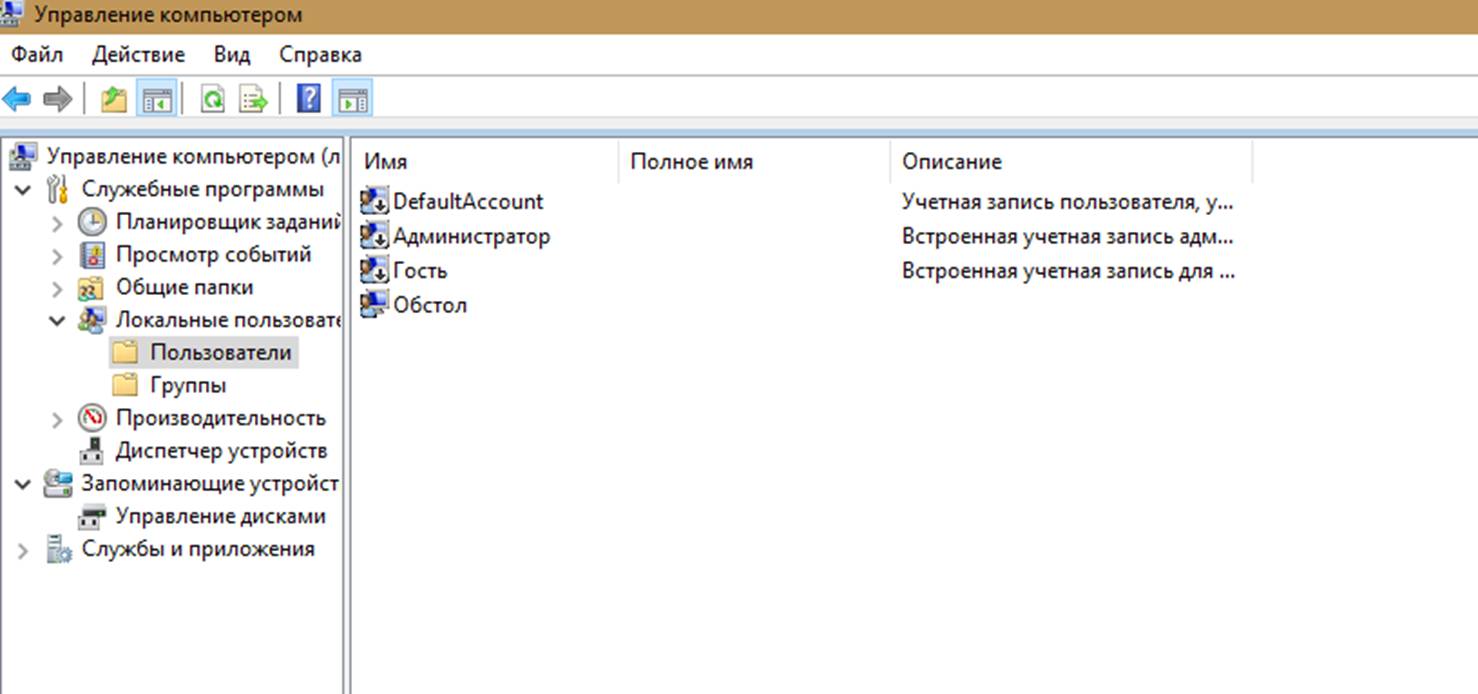 3.
3.
Кликаем правой кнопкой мыши на пустое пространство папки либо по названию папки, потом выбираем пункт «новый пользователь», открывается окно:  4. Указываем имя пользователя и пароль, нажимаем «Создать». Лучше всего применять латиницу.
4. Указываем имя пользователя и пароль, нажимаем «Создать». Лучше всего применять латиницу.
Устанавливаем SQL Server
Алгоритм действий следующий: 1. Запускаем ранее скачанный пакет установки. Должен открыться SQL Server Installation Server: 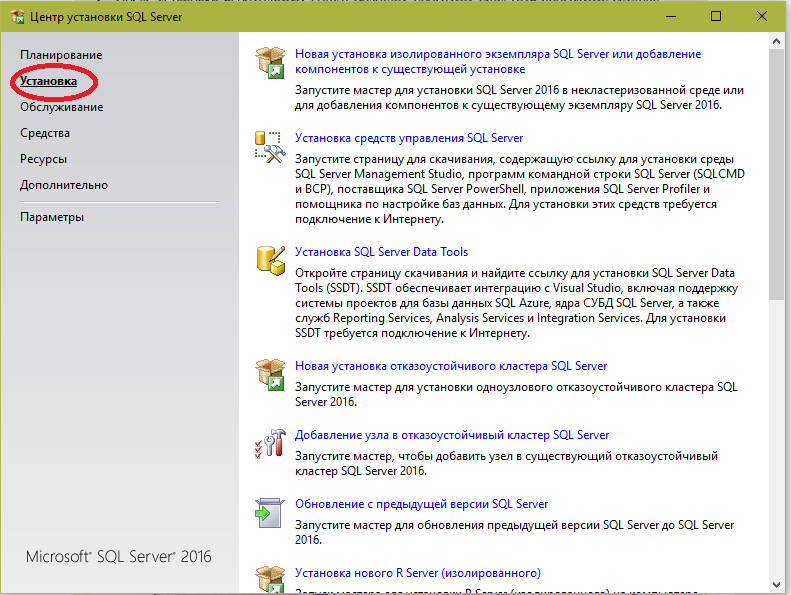 2. Выбираем пункт «Установка». 3. После изменения экрана кликаем «Новая установка изолированного экземпляра SQL Server». Произойдёт запуск установки. Жмём «Далее».
2. Выбираем пункт «Установка». 3. После изменения экрана кликаем «Новая установка изолированного экземпляра SQL Server». Произойдёт запуск установки. Жмём «Далее».
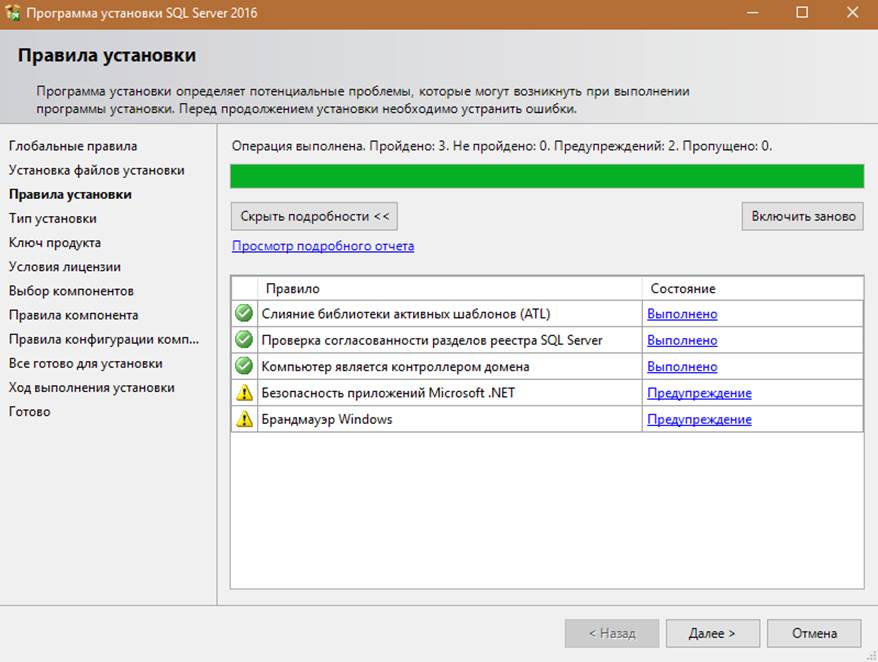 4. Обратите внимание, чтобы на этапе «правил установки» в окне отсутствовали красные крестики. В обратном случае нажимайте на выделенные строки предупреждений и следуйте инструкциям, чтобы их устранить.
4. Обратите внимание, чтобы на этапе «правил установки» в окне отсутствовали красные крестики. В обратном случае нажимайте на выделенные строки предупреждений и следуйте инструкциям, чтобы их устранить.
Потом жмём «Далее», окно установки опять поменяется: 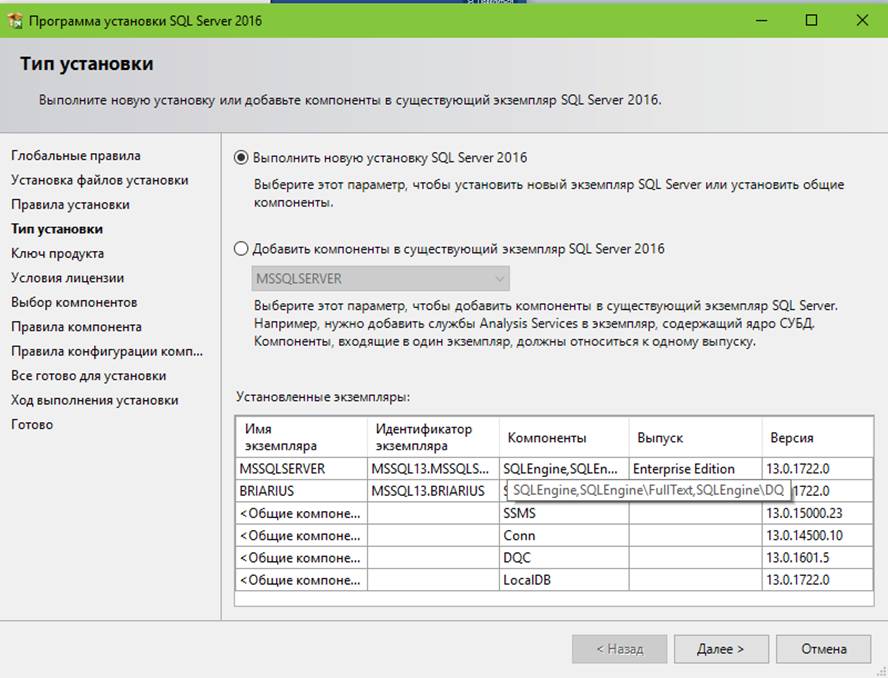 5. Выбираем «Выполнить новую установку SQL Server 2016», открывается окно регистрации продукта:
5. Выбираем «Выполнить новую установку SQL Server 2016», открывается окно регистрации продукта: 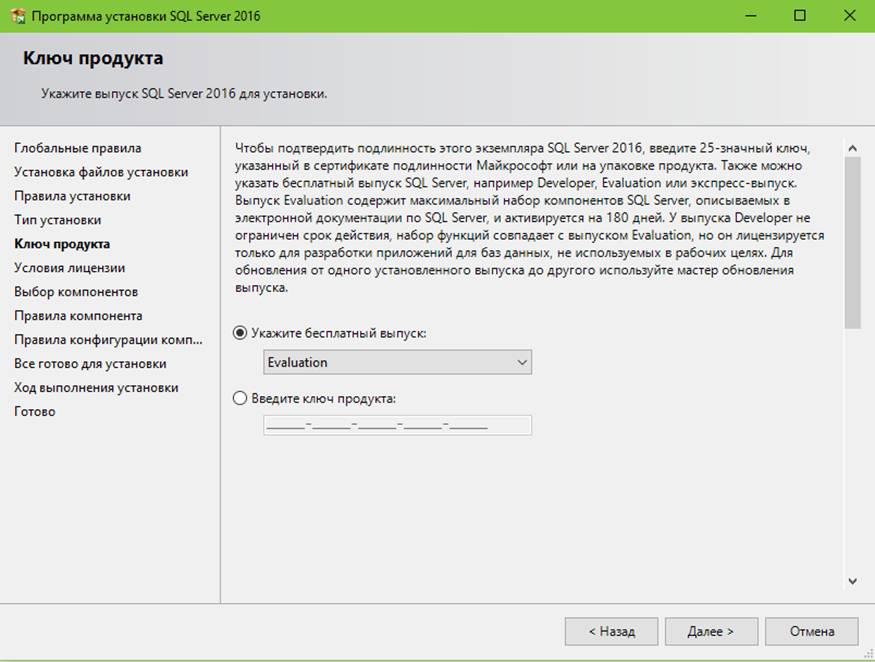 6. Вводим лицензионный ключ продукта при наличии.
6. Вводим лицензионный ключ продукта при наличии.
В обратном случае выбираем Evaluation, что активирует 180-дневную копию. 7. Принимаем лицензионное соглашение. 8. Открывается окно компонентов. Устанавливаем галочки напротив: — службы ядра СУБД; — соединение с клиентскими средствами; — компоненты документации. Снова нажимаем «Далее». 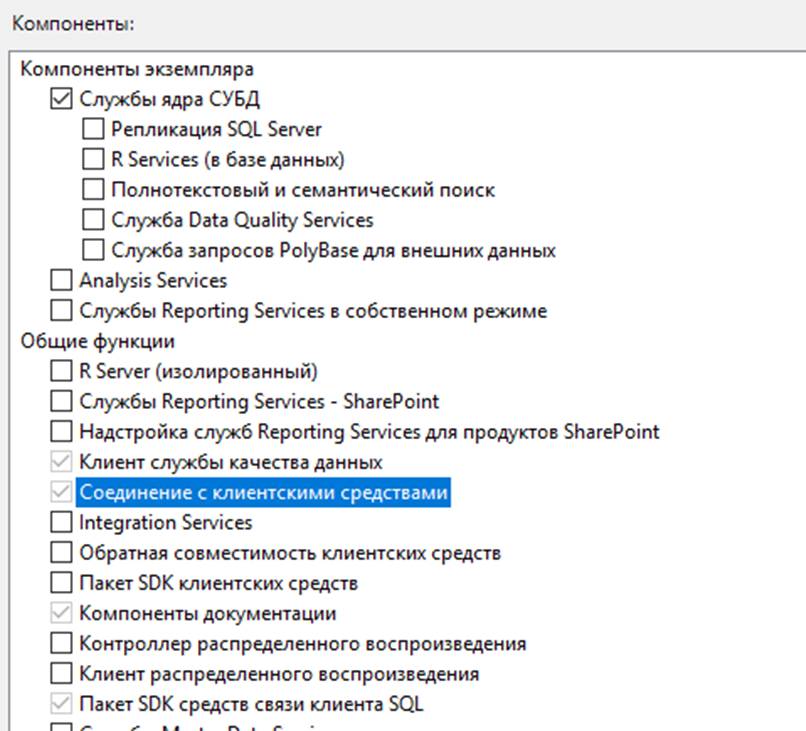 9.
9.
Если есть установленная копия SQL Server, выбираем «экземпляр по умолчанию», если нет (устанавливаете впервые) — именованный экземпляр. Вводим в поле имя Экземпляра, жмём «Далее». 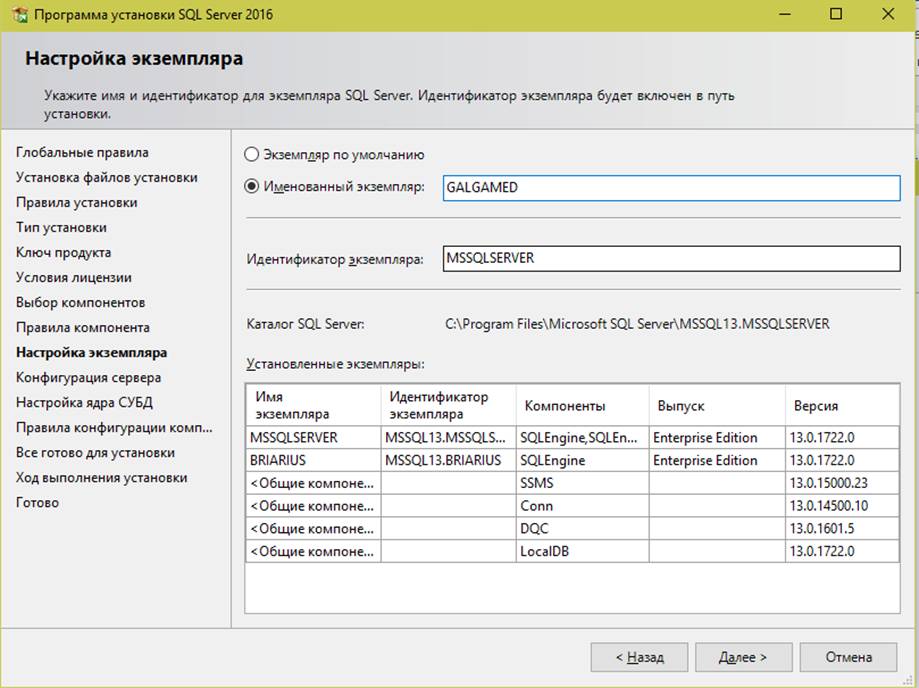 10. Проверяем, хватает ли места на диске. Если не хватает, освобождаем его и жмём «Далее».
10. Проверяем, хватает ли места на диске. Если не хватает, освобождаем его и жмём «Далее».
11. На этапе «Настройка Ядра СУБД» убеждаемся, что выбрали строку «Проверка подлинности Windows». Если не выбрали, выбираем. Потом добавляем в нижнее поле пользователя, которого мы создавали перед установкой (либо добавляем текущего соответствующей кнопкой). Жмём «Далее». 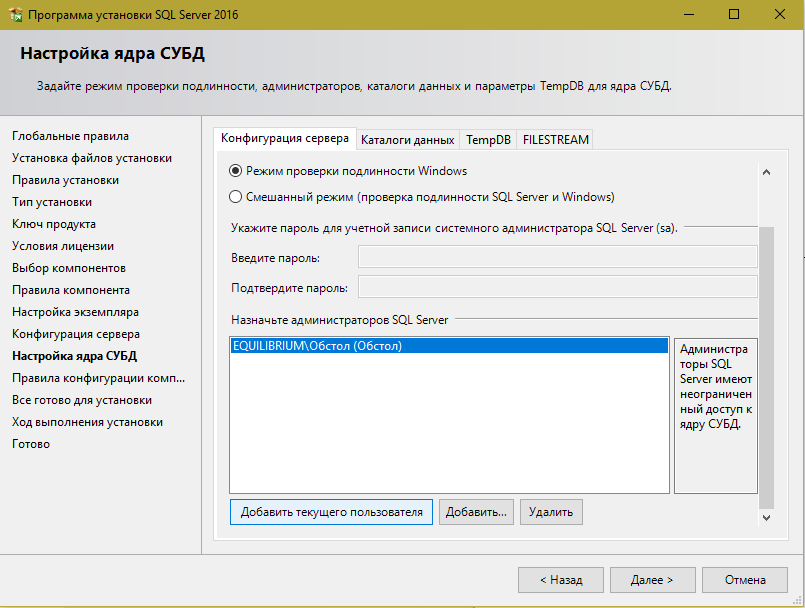 12.
12.
Перепроверяем все настройки установки системы управления БД SQL Server. 13. Наблюдаем за установкой до её завершения.
Устанавливаем и настраиваем MS SQL Server Management Studio
Итак, сервер к работе готов, теперь надо настроить клиент. Система управления БД MS SQL Server Management Studio предоставляет нам визуальный интерфейс, предназначенный для клиента. Это повышает удобство разработки и отправки запросов.
ПО самостоятельно определит, где у вас находится сервер — достаточно просто следовать инструкциям.
Настраиваем работу в Management Studio
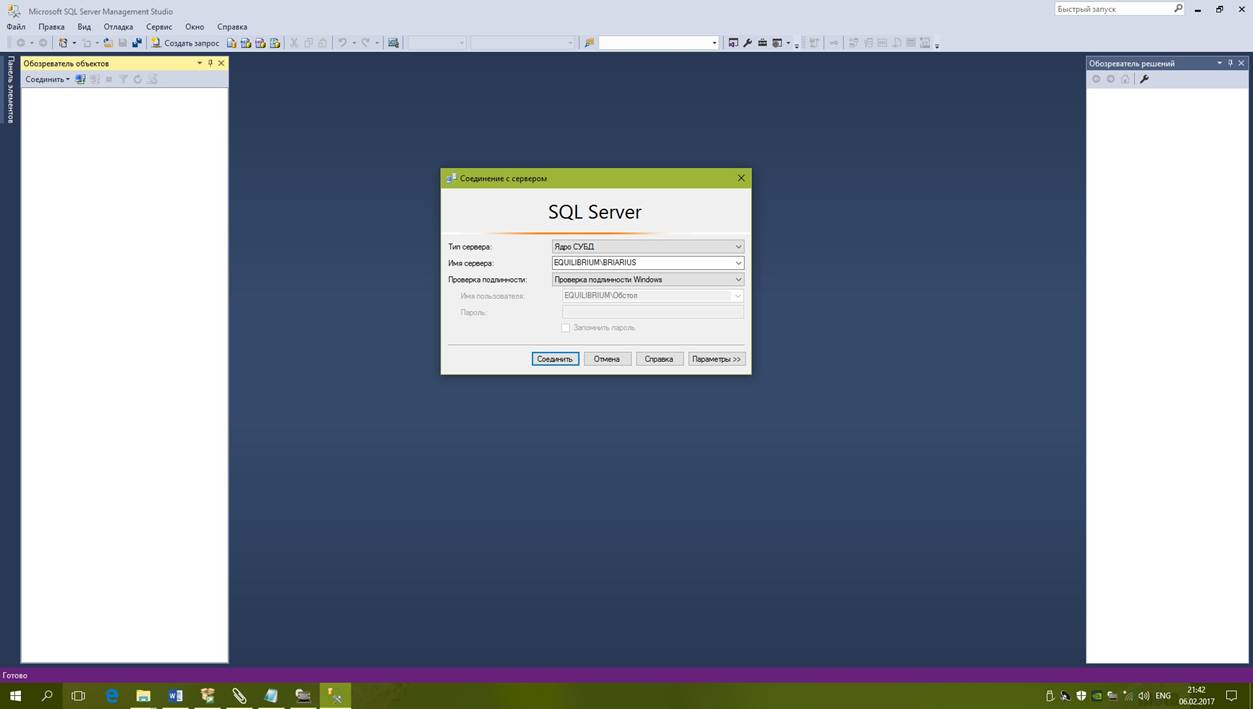
Алгоритм следующий: 1. Находим Management Studio в меню «ПУСК», запускаем. 2. Открывается окно соединения с сервером SQL Server, где выбираем: — Ядро СУБД в поле «Тип сервера»; – имя сервера, указанное вами при установке в поле имя сервера; — Проверка подлинности Windows в поле «Проверка подлинности». 3. Нажимаем «Соединить». В результате Management Studio подключится к SQL Server, и произойдет открытие основного окна программы. Обязательно изучите такой элемент, как «Обозреватель объектов» — он даёт возможность работать со всеми структурными элементами БД на сервере посредством интерфейса, похожего на проводник Windows.
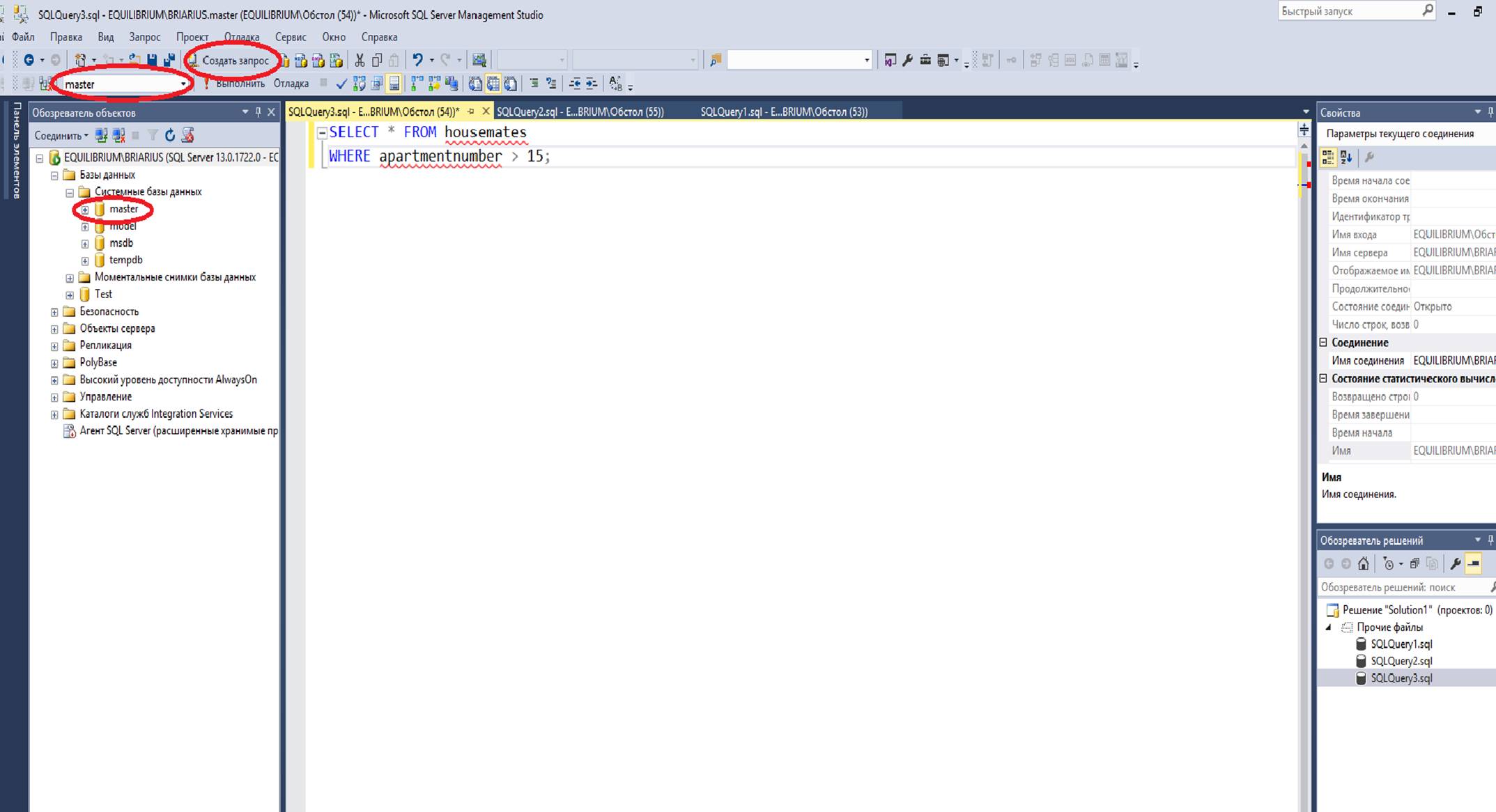
Чтобы создать новый запрос, кликаем по кнопке «Создать запрос». Запрос сформируется для текущей таблицы, указанной в выпадающем списке сверху (в нашем случае — master).
Кликнув «Создать запрос» несколько раз, мы откроем несколько вкладок. При этом мы можем менять текущую таблицу, используя выпадающий список.
Под полем редактора запросов находится поле результатов. Там показываются результаты выполнения запроса:
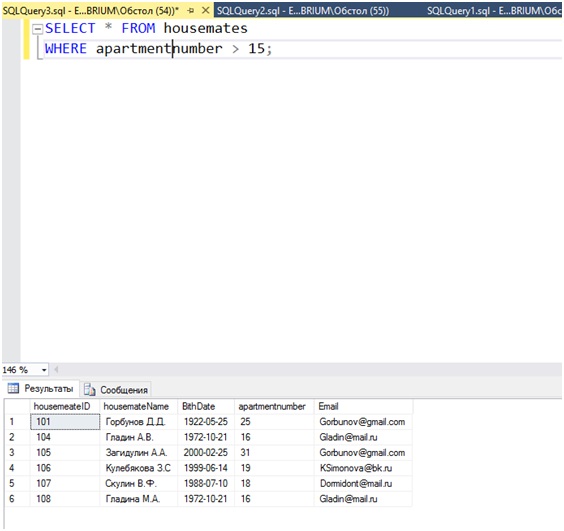
Пожалуй, это всё, что можно рассказать во вводной статье про систему управления базами данных MS SQL SQL. Всему остальному можно научиться во время работы. Или у нас на курсе.
Источник: otus.ru
SQL Server 2019 — лучшая производительность и система безопасности в отрасли
Запрашивайте и анализируйте данные из любого источника с помощью платформы данных, которая отличается высокой производительностью, безопасностью и доступностью.
Представляем SQL Server 2022 (закрытая предварительная версия).
SQL Server 2022 с поддержкой Azure и постоянными инновациями в области производительности и безопасности предоставляет современную платформу данных для гибридных сценариев.
Окончание поддержки SQL Server
Расширенная поддержка SQL Server 2012 прекращается 12 июля 2022 г. Узнайте, что это значит для вас и как вы можете защитить свои данные.
Microsoft Ignite
Смотрите самый интересный и запоминающийся контент с нашего последнего цифрового мероприятия.
Приостановить карусель слайд-шоу
Преимущества SQL Server 2019
Устранение разрозненности данных
Извлекайте ценные аналитические сведения из всех данных, отправляя запросы ко всей среде данных без переноса или репликации данных.
Выберите язык и платформу
Получите гибкие возможности использования языка и платформы по вашему выбору с поддержкой открытого исходного кода. Запустите SQL Server в контейнерах Linux с поддержкой Kubernetes или в Windows.
Получите лучшую в отрасли производительность
Воспользуйтесь преимуществами великолепной масштабируемости и производительности для повышения стабильности и сокращения времени отклика базы данных без внесения изменений в приложения. Обеспечьте высокую доступность критически важных приложений, хранилищ и озер данных.
Доверьтесь компании, лидирующей в сфере безопасности в течение 9 лет
Достигните своих целей безопасности и соответствия требованиям с помощью базы данных, признанной наименее уязвимой за последние 9 лет. Будьте на шаг впереди конкурентов, используя встроенные функции классификации и защиты данных, мониторинга и передачи оповещений [1].
Быстрее принимайте обоснованные решения
Превратите данные в ответы на вопросы, используя возможности создания корпоративных отчетов SQL Server Reporting Services, а также включенный в продукт сервер отчетов Power BI, который предоставляет пользователям доступ к подробным интерактивным отчетам Power BI на любом устройстве.
Источник: www.microsoft.com
SQL-сервер
База данных (Data Base) – это собрание таблиц, в которых содержатся наборы данных. В них есть колонки с наименованиями параметров и строки, в которых указаны величины различных сущностей (например, «заказ», «клиент» и т.п.) для каждой колонки. Работа с таким базами данных возможна при помощи языка структурированных запросов SQL (Structured Query Language). Этот язык является средством коммуникации с системой управления базами данных СУБД (RDBMS – Relational Data Base Management System). SQL содержит команд, которые позволяют создавать, хранить, изменять и использовать данные из таблиц в базах данных.

Рис. 1. Пример базы данных для работы ресторана (источник: bd-subd.ru)
SQL представляет собой промышленный стандарт, который был разработан Международной организацией по стандартизации ИСО (International Organization for Standardization, ISO). Этот стандарт постоянно пересматривается, в него вносятся одни элементы и исключаются другие.
В различных продуктах используются различные версии («диалекты») языка SQL, и таких диалектов существует довольно много. Это объясняется тем, что в базовом стандарте ISO отсутствуют некоторые необходимые для практической реализации элементы, например, индексирование.
SQL Server
В 1980-х годах компания Sybase разработала систему управления базами данных под названием SQL Server для мини-компьютеров с операционной системой Unix. Персональные компьютеры тогда только входили в обиход, но мало кто мог использовать их возможности, по причине недостатка прикладных программ. Поэтому, Sybase в сотрудничестве со стартапом Ashton-Tate, в котором была разработана СУБД Dbase и компанией Microsoft портировала свой продукт на архитектуру персонального компьютера. В то время в качестве операционной системы для ПК использовалась OS/2 (получившая шуточное название «полуось» в среде российских ИТ-специалистов). Версии SQL Server для ПК-серверов на OS/2 носили порядковые номера 1.0, 1.1 и 4.2.
Затем компания Microsoft разработала ОС Windows NT и SQL Server был портирован на это новую и быстро завоевывавшую популярность операционную систему. В 1992 году, вскоре после выхода Windows NT, Microsoft выпустила SQL Server 4.2 , которая предназначалась изначально под OS/2, но, поскольку стало ясно, что Windows гораздо более популярно, то её переделали для Windows NT.
Затем Microsoft дистанцировалась от Sybase и разработала свой собственный SQL Server. Именно по этой причине, сейчас, когда говорят SQL Server, чаще всего имеется в виду Microsoft SQL Server. Позднее были выпущены версии 6.0 и 6.5, в которых, однако, принципиально новых изменений не содержалось.
Затем в 1998 году Microsoft полностью переписала код своего продукта SQL Server, новая версия получила номер 7.0. Целью этой работы было обеспечение будущей совместимости с системами хранения, которые могли появиться в следующие 20-30 лет. В целом, новая архитектура была довольно успешной.
Был добавлен Microsoft OLAP Server (Online Analytical Processing, интерактивная аналитическая обработка) при импорте и экспорте данных. Данные в реляционных базах данных хранятся в отдельных таблицах. Эта структура удобна также для операционной обработки транзакций OLTP (Online Transaction Processing), однако, многотабличные запросы в ней выполняются относительно медленно.
OLAP-структура создаётся из соединения таблиц по схеме звезды или снежинки (OLAP-куб). В центре схемы находится таблица ключевых фактов, по которым делаются запросы. Подключенные таблицы показывают, как могут анализироваться агрегированные данные. Такая структура позволяет повысить скорость анализа данных.
В следующей версии SQL Server 2000 был также добавлены сервисы отчётности (Reporting Services).
В версии SQL Server 2005 также были внесены изменения, хотя и не такие существенные как в 7.0. Одним из значительных изменений была полностью обновленная структура мета-данных, в которой Microsoft полностью изменила структуру таблиц, перейдя от их физической структуры к абстрагированному виду, где физическая структура таблиц пользователю не видна. OLAP Server был переименован в Analysis Services, а набор сервисов преобразования данных DTS (Data Transformation Services) – в SQL Server Integration Services (SSIS). Код этих компонентов был полностью переписан.
Более новые версии SQL Server: 2008 R2, 2012, 2014, 2016, 2017 представляли собой эволюционное изменения версии 2005. Однако, последняя на данный момент версия Microsoft SQL Server 2019, представляет собой качественно новый этап в развитии систем управления базами данных, которые предназначены больших неструктурированных данных (Big Data) объёмами в несколько петабайт и более.
T-SQL
T-SQL (Transact-SQL) – процедурный язык Microsoft, расширение для SQL Server. Он содержит команды REPL (Read-Eval-Print-Loop), которые расширяют стандартные команды SQL для манипулирования данными DML (Data Manipulation Language) и описания данных DDL (Data Definition Language). Функции управления представляются в виде системных процедур, которые можно запускать из запросов T-SQL, что также позволяет цепочку связанных серверов (Linked Servers). При этом, один запрос может быть обработан сразу на множестве серверов.
Сравнение версий
Компания НРЕ провела сравнение скорости работы версий SQL Server 2014 Standard Edition и SQL Server 2019 Std Edition на своих серверах серии HPE DL380, которые чаще всего выбирают заказчики как сервер баз данных SQL. Они показали в несколько раз более высокое быстродействие SQL Server 2019 по сравнению с предыдущими версиями.

Рис. 2. Сравнение скорости работы SQL Server 2014 и SQL Server 2019 (источник: НРЕ).
Microsoft SQL Server 2019 для кластеров больших данных (Big Data Clusters)
В условиях, когда объёмы хранимой в базах данных информации растут экспоненциально и достигают объёмов пета- и эксабайт, становится весьма трудно их анализировать и получать полезные выводы (инсайты) на основе такого анализа.
Хотя SQL Server непрерывно развивается, он не был рассчитан ни на работу для аналитики данных таких объёмов, ни на хранение и анализ данных неструктурированных форматов, таких как медиа-данные (изображения, аудио, видео и пр.).
Введение механизма кластеров больших данных (Big Data Clusters) в SQL Server 2019 решает проблемы обработки больших массивов данных (пета- и эксабайт), а также повышает гибкость обработки при помощи механизма унифицированной аналитики больших объёмов данных Spark.
В кластерах больших данных на SQL Server 2019 могут работать сразу несколько экземпляров SQL Server с сервисом очистки (ingest) данных Spark и распределённой файловой системой для больших данных HDFS (Hadoop Distributed File System). Они объединяют реляционные и большие неструктурированные данные, используют их в отчётах, предиктивных моделях и приложениях искусственного интеллекта.
При помощи Transact-SQL (T-SQL) или Spark (комплекс программ с открытым исходным кодом для реализации распределённой обработки неструктурированных и слабоструктурированных данных, входящий в экосистему проектов Hadoop), можно комбинировать и анализировать реляционные таблицы данных и большие неструктурированные данные (Big Data). Использование HDFS создаёт эластичную СХД, которая может масштабироваться до уровня петабайт. Механизм Spark обрабатывает и анализирует большие объёмы данных в распределённой компьютерной среде с вычислениями в памяти (in-memory).
Архитектура кластера Big Data
Как и многие другие реляционные базы данных, ранее в SQL Server необходимо было наращивать вычислительные мощности, чтобы повысить объёмы обрабатываемых данных. Поэтому, сегодня многие физические серверы, на которых работает SQL Server, работают на пределах своих возможностей.
В кластере Big Data на SQL Server 2019 используются технологии обработки больших данных, поэтому как производительность вычислений, так и объёмы хранения, могут расширяться независимо.
Добавление поддержки работы в среде Linux в SQL Server 2017 открыло возможности глубокой интеграции SQL Server со Spark, HDFS и другими компонентами больших данных, которые изначально работали в Linux.

Рис. 3. Архитектура кластера Big Data на SQL Server 2019 (источник: Microsoft).
Кластер больших данных – это вычислительный кластер из контейнеров, где работают SQL Server и сервисы Big Data, который оркеструется основным сервером SQL Server (Master). В каждом кластере SQL Server, Spark и HDFS реализованы на контейнерах Kubernetes, поддерживаемых Microsoft.
Kubernetes – это open-source-платформа оркестрации, которая облегчает развёртывание логических групп контейнеров, называемые «подами» (pods), которые являются базовыми строительными блоками Kubernetes.
Каждый под работает на узле, который может быть либо физической, либо виртуальной машиной в Kubernetes. Каждый узел поддерживается «мастером». В узле может быть множество подов и мастер Kubernetes автоматически назначает поды узлам в кластере. При этом, когда мастер делает назначения, он автоматически учитывает все доступные ресурсы на узле.
Кластер больших данных на Kubernetes можно развёртывать быстро, предсказуемо, и с возможностью дальнейшего эластичного масштабирования ресурсов, вне зависимости от местоположения.
Кластеры больших данных обеспечивают средства и системы для извлечения, сохранения и подготовки данных для последующего анализа, для обучения моделей нейросетей, а также они могут сохранять эти модели и обеспечивать работу законченных платформ искусственного интеллекта AI (Artificial Intelligence).

Рис. 4. Законченная платформа AI на базе кластеров больших данных SQL Server 2019 (источник: Microsoft).
Таким образом, мы видим, что концепция SQL Server, разработанная почти 50 лет назад, сегодня активно развивается, в том числе для кластеров больших данных. Это позволяет использовать накопленные ценные данные из реляционных баз данных вместе с огромными массивами больших неструктурированных данных на основе унифицированной масштабируемой платформы.
Предприятия и организации могут использовать механизм PolyBase для объединения разных форматов данных, виртуализации хранилищ данных, создания «озер данных» (data lake) и построения продвинутых систем аналитики и искусственного интеллекта с возможностями машинного обучения. Они могут обеспечить гораздо большую эффективность и безопасность работы с данными на предприятии, чем медленные и дорогие системы сбора данных ETL (Extract, Transform, Load) — «извлечение, преобразование, загрузка»), которые использовались ранее.
Вам может быть интересно:
Источник: itelon.ru